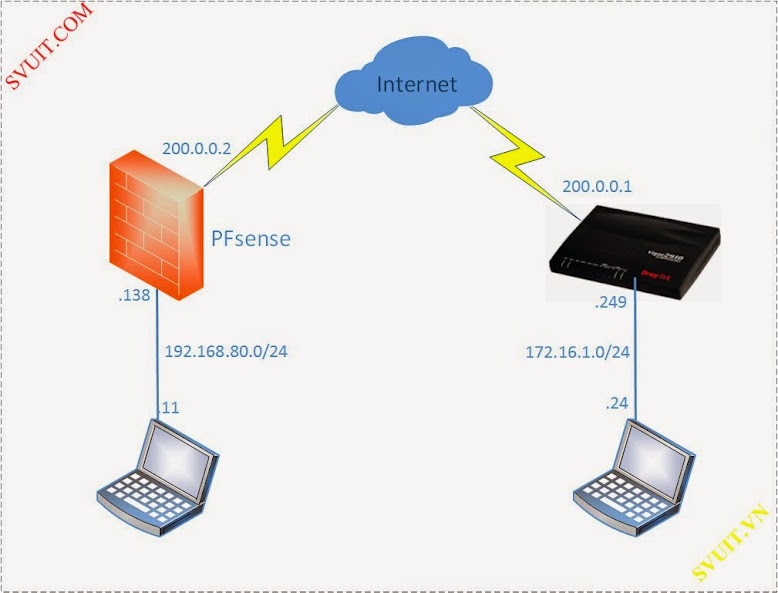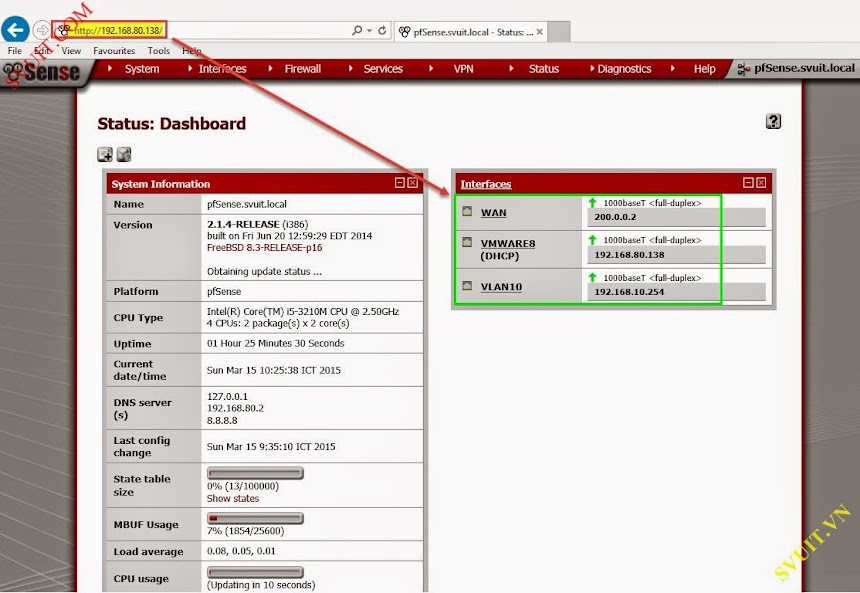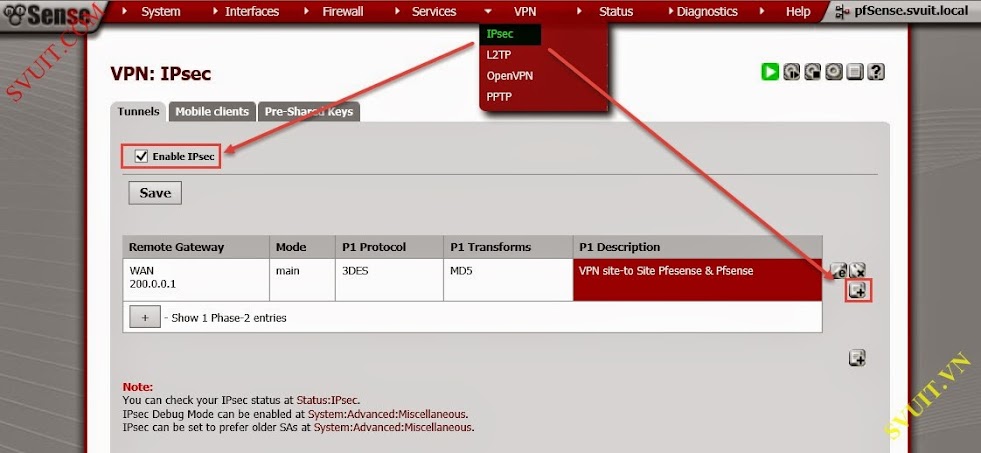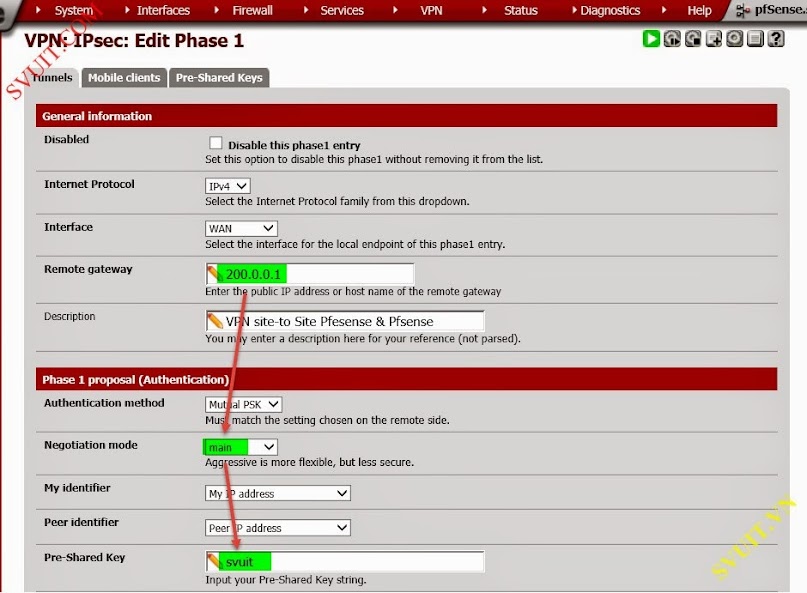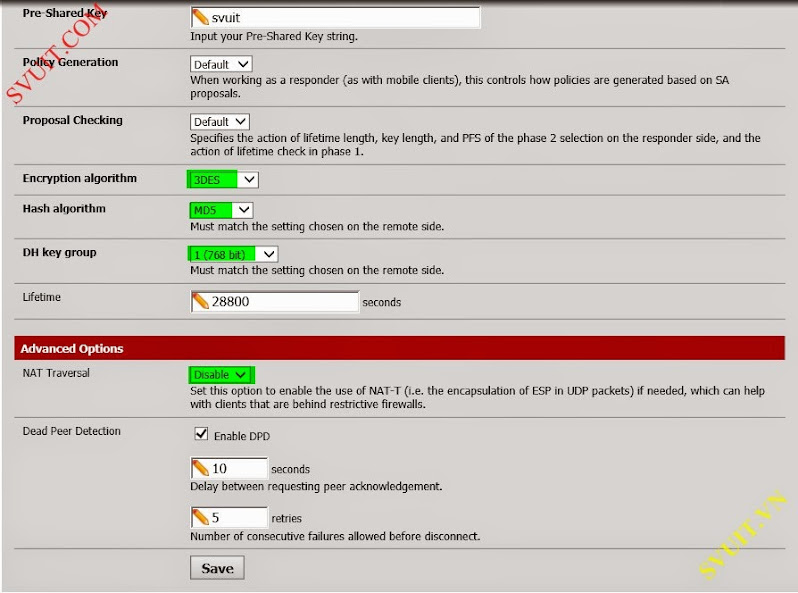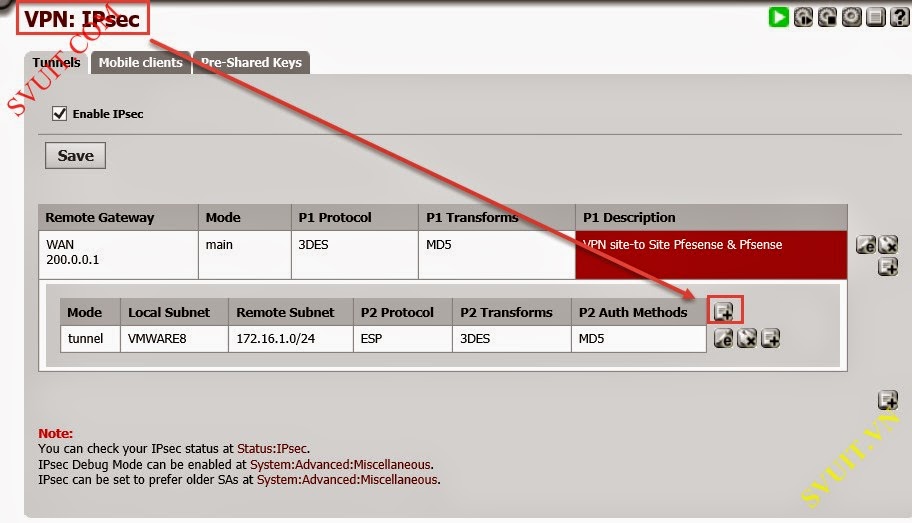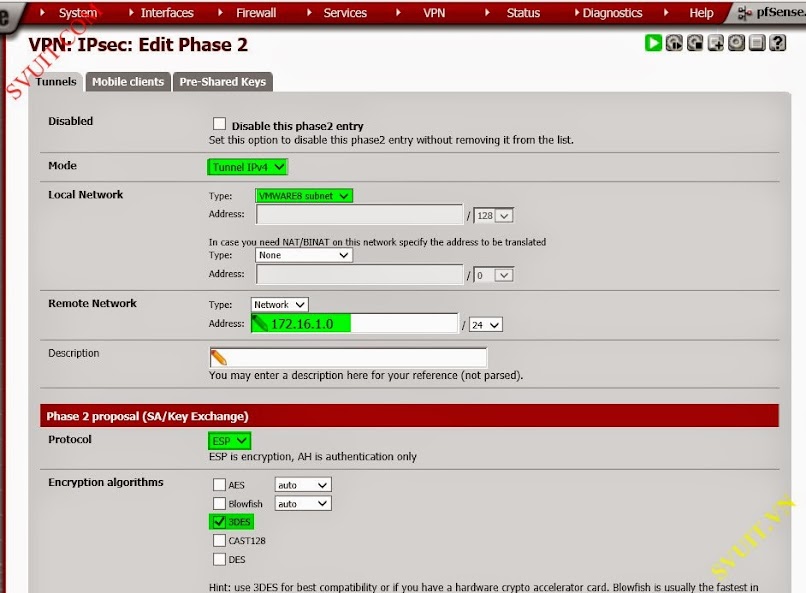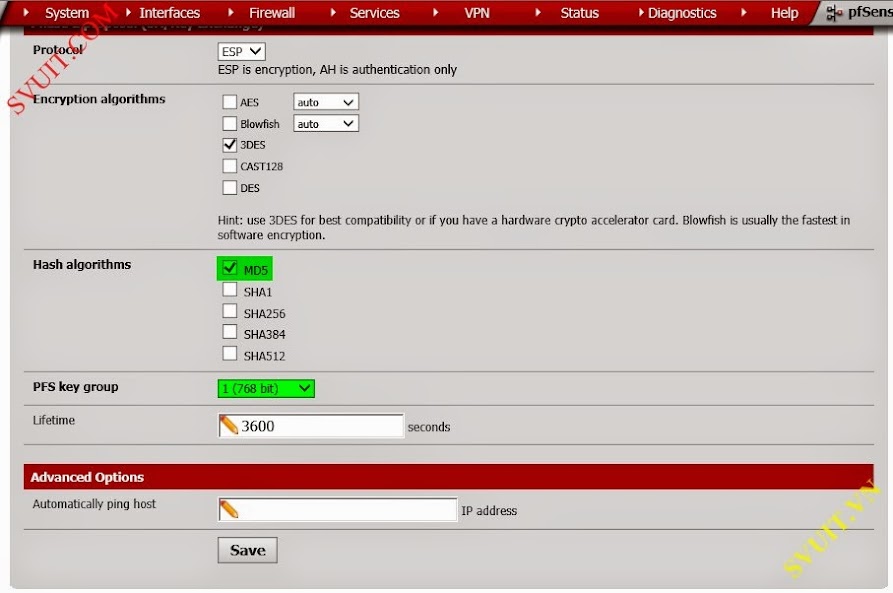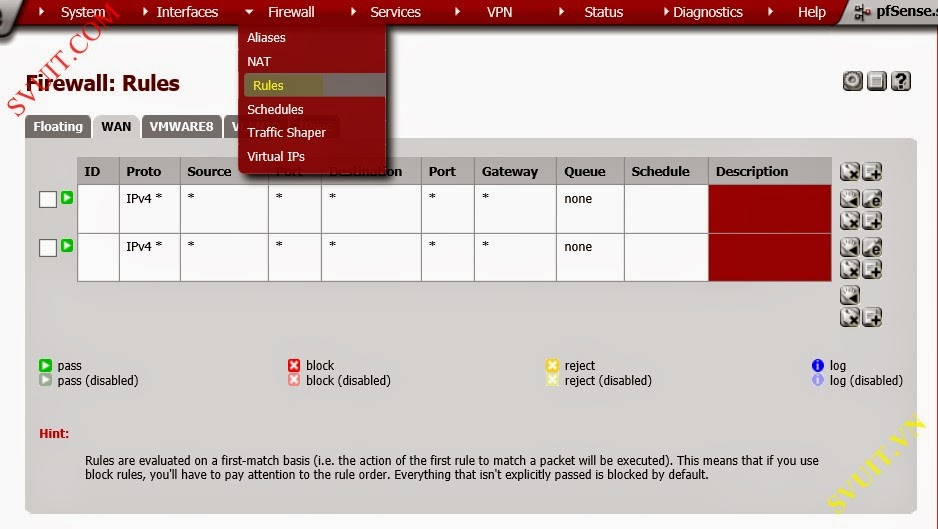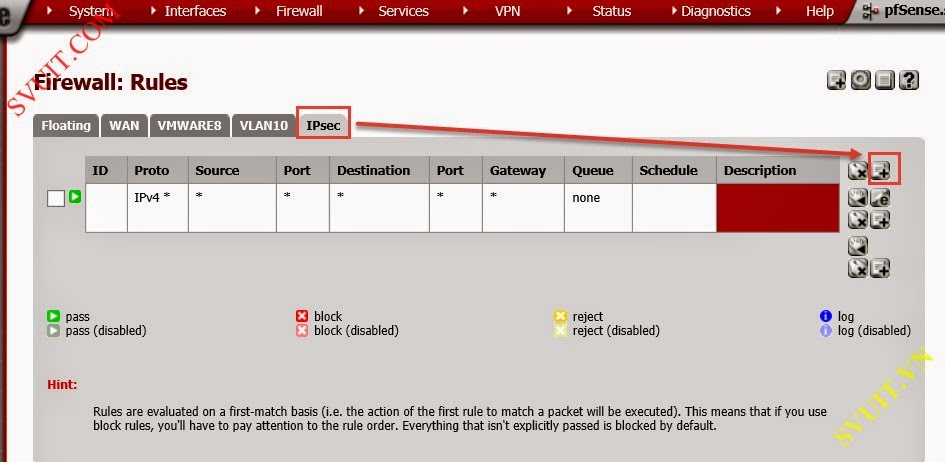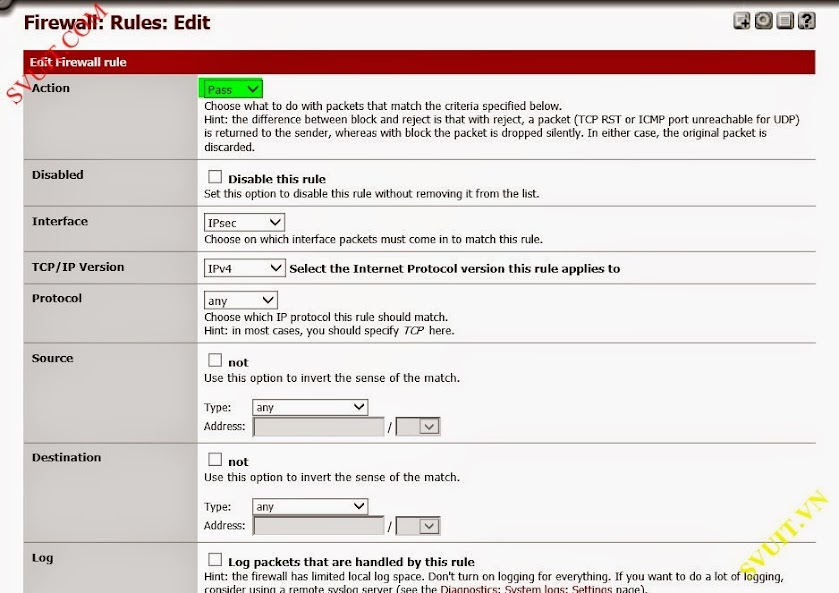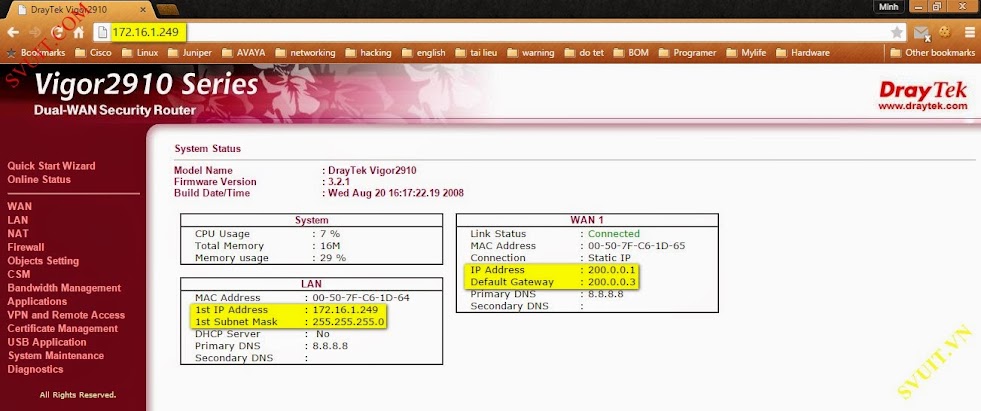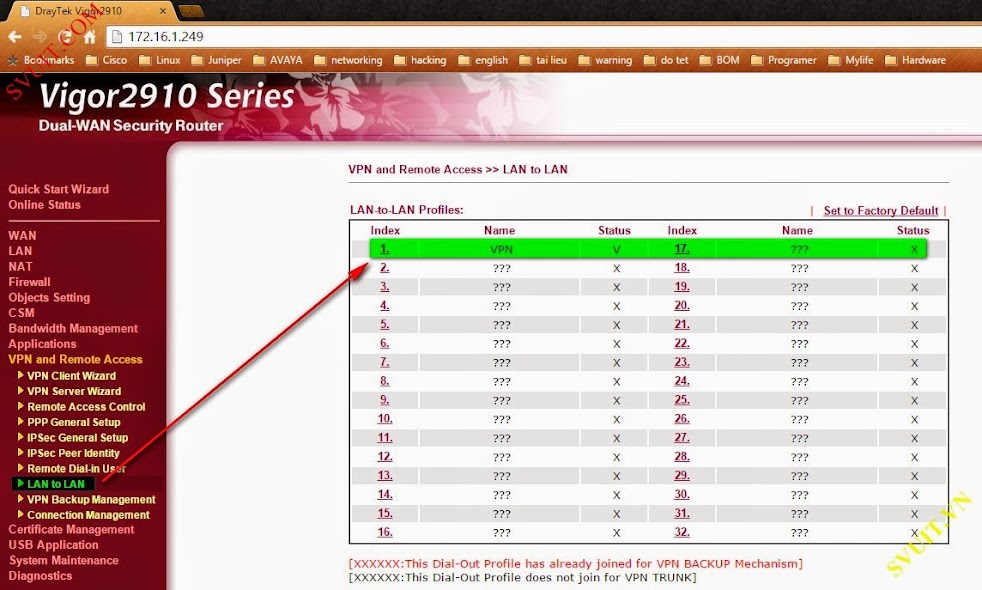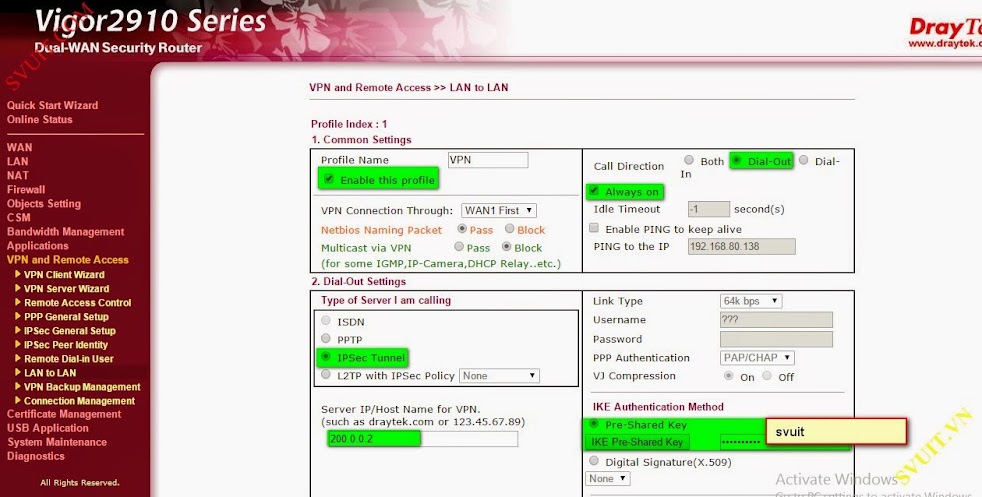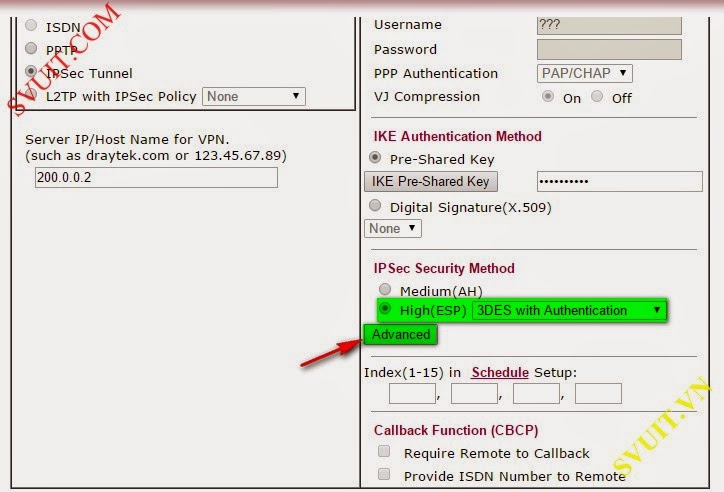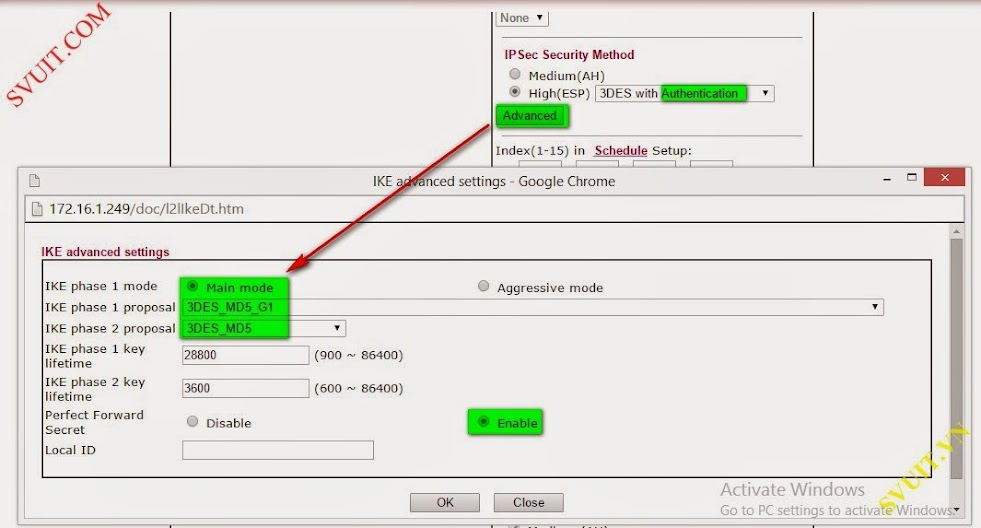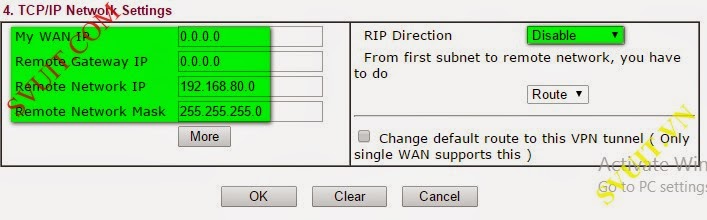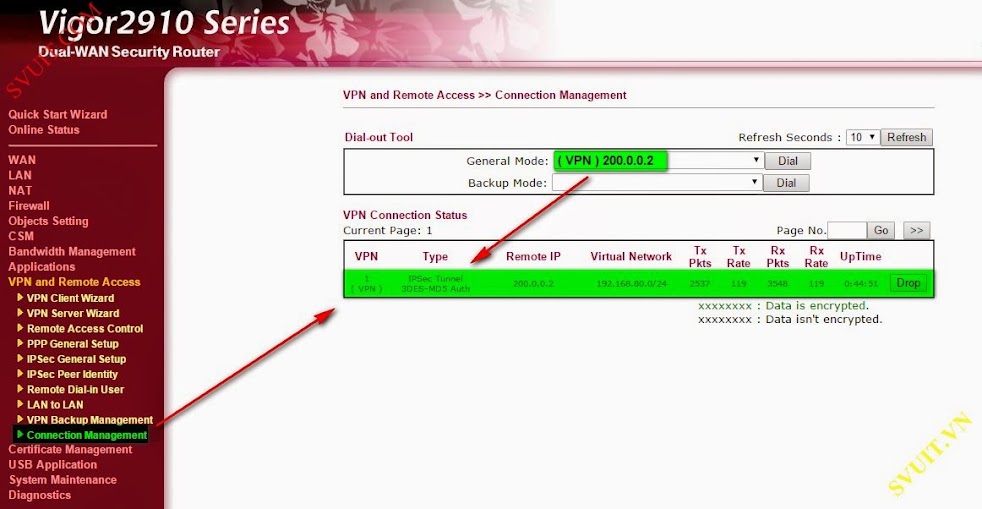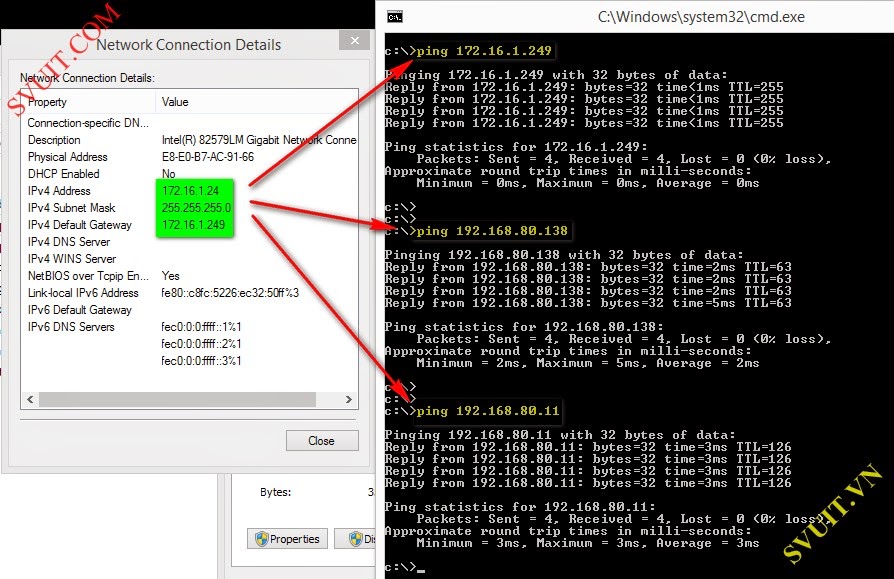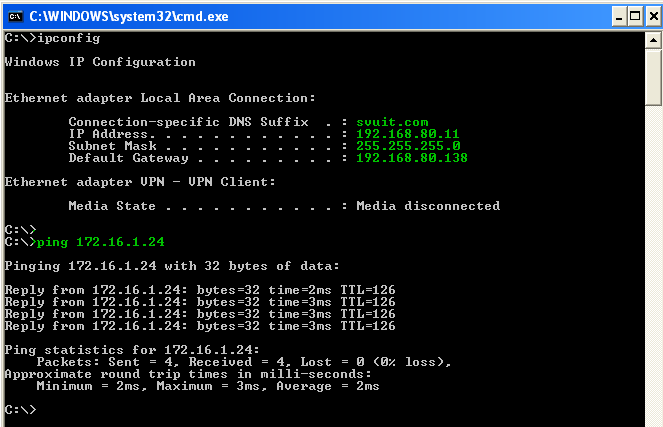root
Moderator
I. Mô hình
1. Mô hình triển khai
2. Mục đích
- Cấu hình VPN site-to site giữa firewall Pfsense và Draytek 2910
- Đảm bảo các PC trong LAN của Pfsense và Draytek có thể truy cập lẫn nhau sau khi cấu hình VPN thành công
II. Triển khai
1. Cấu hình Pfsense
- Về phần cấu hình IP WAN, LAN... các bạn xem lại các bài cấu hình Pfsense ở lab trước nhé
- Các bạn qua Tab VPN -> IPsec để cấu hình VPN site-to-site nhé
- Các bạn điền các thông tin cấu hình sau
- Tiếp theo là các thuật toán mã hóa, thuật toán băm (hash), thuật toán trao đổi khóa được dùng trong VPN
- Xong phase 1, bây giờ chúng ta sẽ qua phase 2 cấu hình
- Các bạn điền
- Sau đó các bạn cần cấu hình Firewall của PFsense, tạo Rule cho VPN
- Ở đây mình hơi lười nên sẽ đê any cho nhanh
1. Mô hình triển khai
2. Mục đích
- Cấu hình VPN site-to site giữa firewall Pfsense và Draytek 2910
- Đảm bảo các PC trong LAN của Pfsense và Draytek có thể truy cập lẫn nhau sau khi cấu hình VPN thành công
II. Triển khai
1. Cấu hình Pfsense
- Về phần cấu hình IP WAN, LAN... các bạn xem lại các bài cấu hình Pfsense ở lab trước nhé
- Các bạn qua Tab VPN -> IPsec để cấu hình VPN site-to-site nhé
- Enable Ipsec: Các bạn Enable tính năng VPN trên Pfsense lên nhé
- click vào dấu "+" để tạo 1 kết nối VPN nhé ( trong hình này mình đã cấu hình 1 kết nối VPN trên PFsense rồi nhé)
- Các bạn điền các thông tin cấu hình sau
- Remote Gateway: 200.0.0.1 ->cái này chính là IP WAN của đầu Draytek 2910
- Negotiation: main
- Pre-shared key: svuit -> đây là khóa dùng để xác thực VPN giữa pfsense và draytek
- Tiếp theo là các thuật toán mã hóa, thuật toán băm (hash), thuật toán trao đổi khóa được dùng trong VPN
- Xong phase 1, bây giờ chúng ta sẽ qua phase 2 cấu hình
- Các bạn điền
- Local Network: là mạng LAN của Pfsense, các bạn có thể điền IP hoặc dùng interface...
- Remote Network: là mạng LAN của Draytek mà bạn muốn VPN tới
- Protocol: ESP -> Giao thức được sử dụng trong VPN
- Encryption algorithms: 3DES là thuật toán được dùng để mã hóa cho Phase 2
- Sau đó các bạn cần cấu hình Firewall của PFsense, tạo Rule cho VPN
- Ở đây mình hơi lười nên sẽ đê any cho nhanh
Bài viết liên quan
Bài viết mới